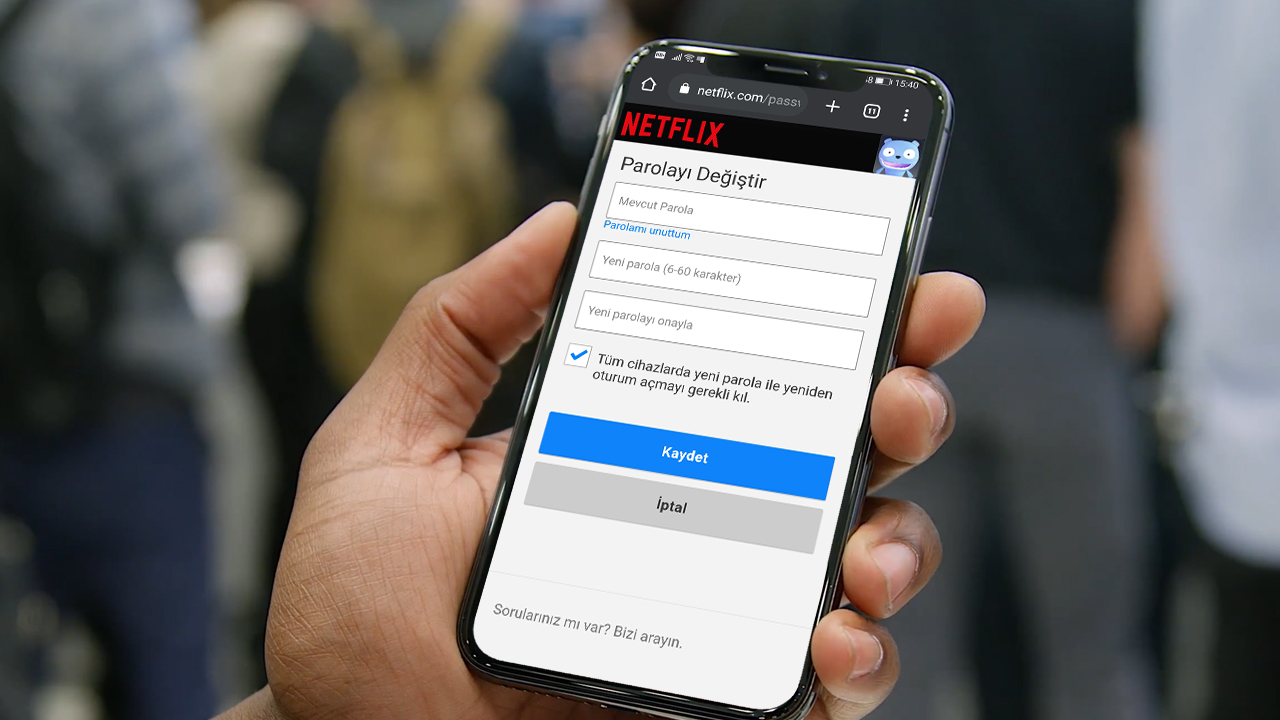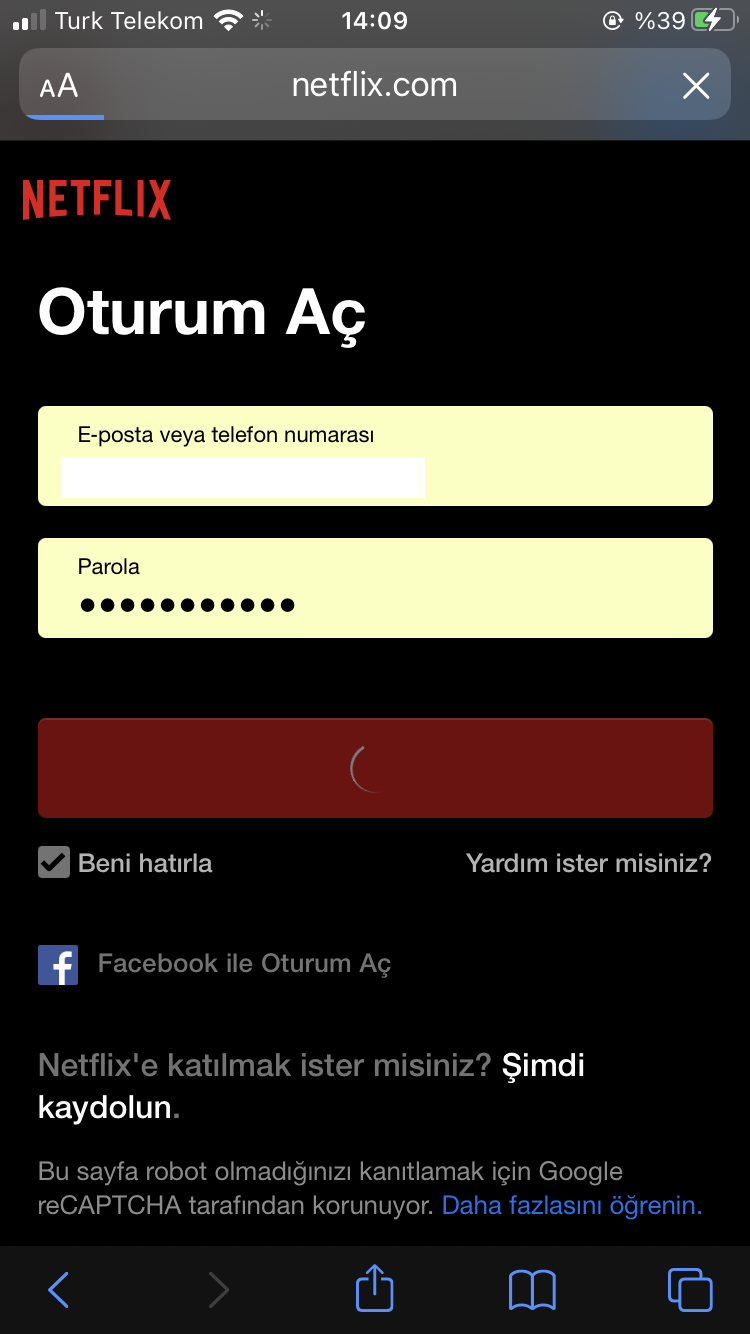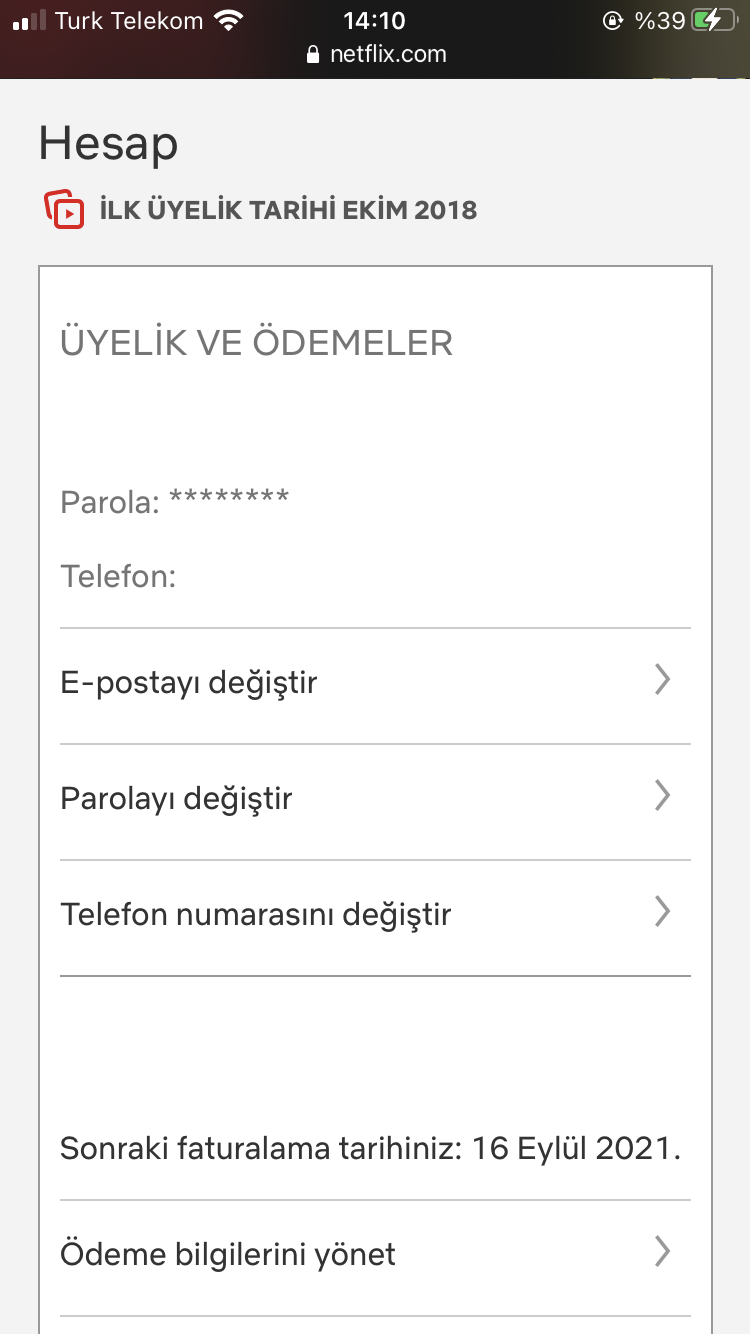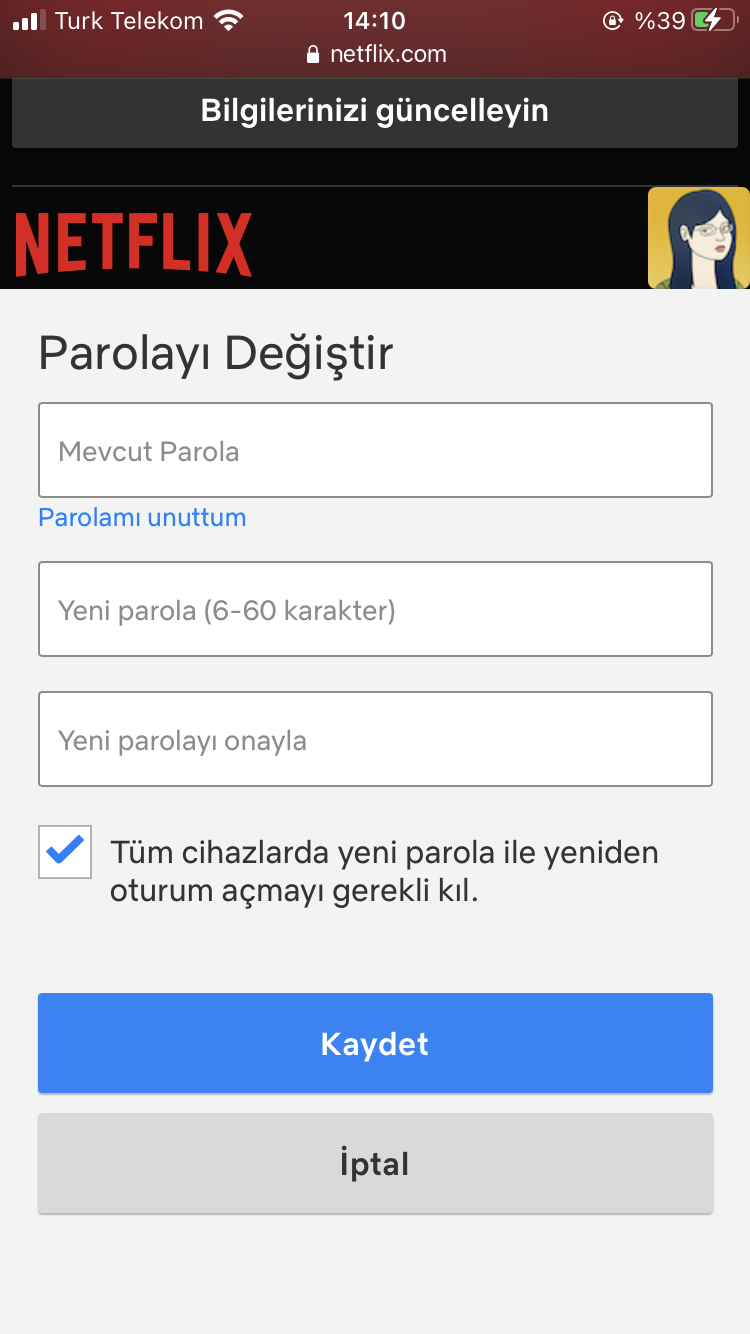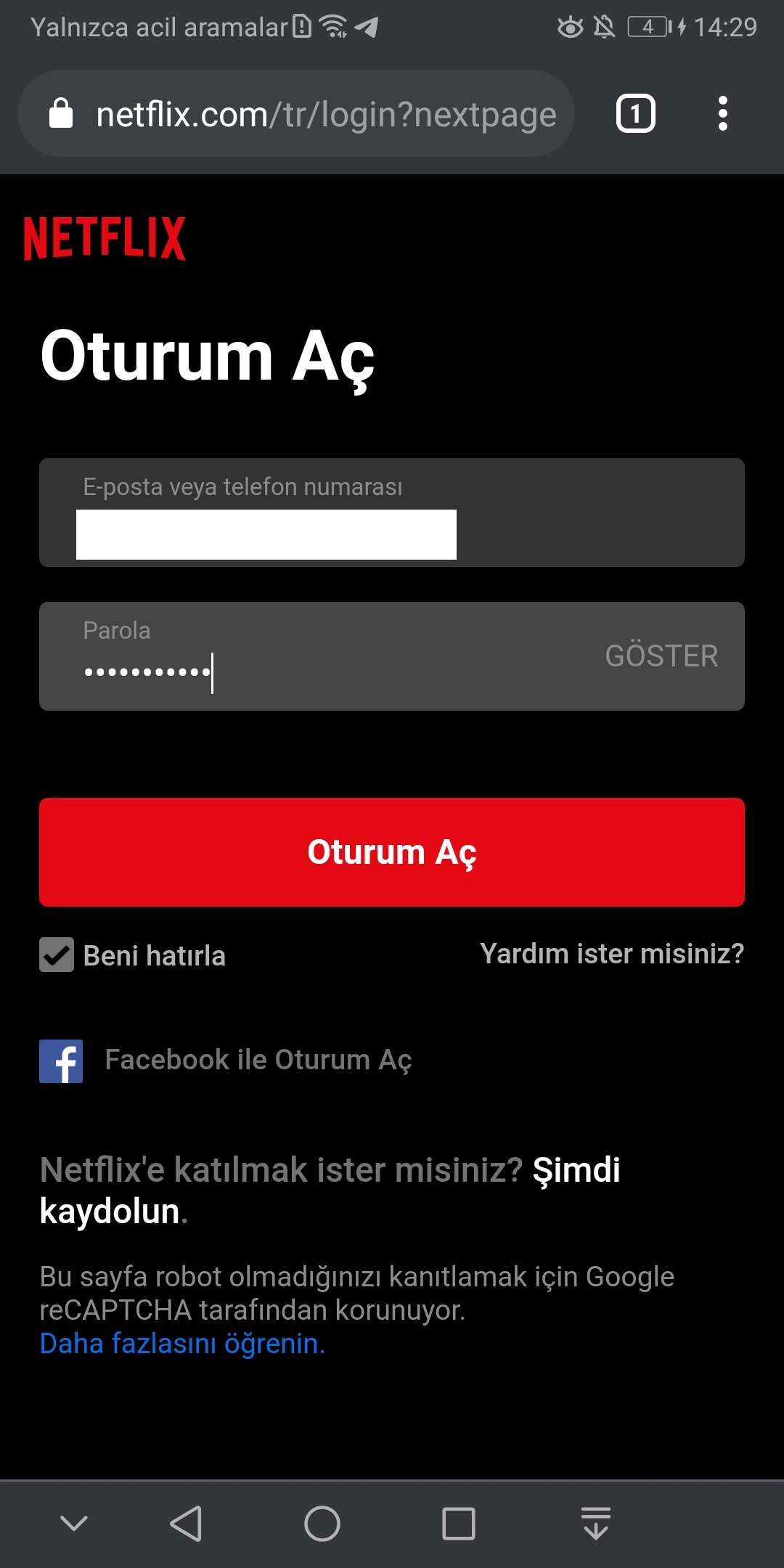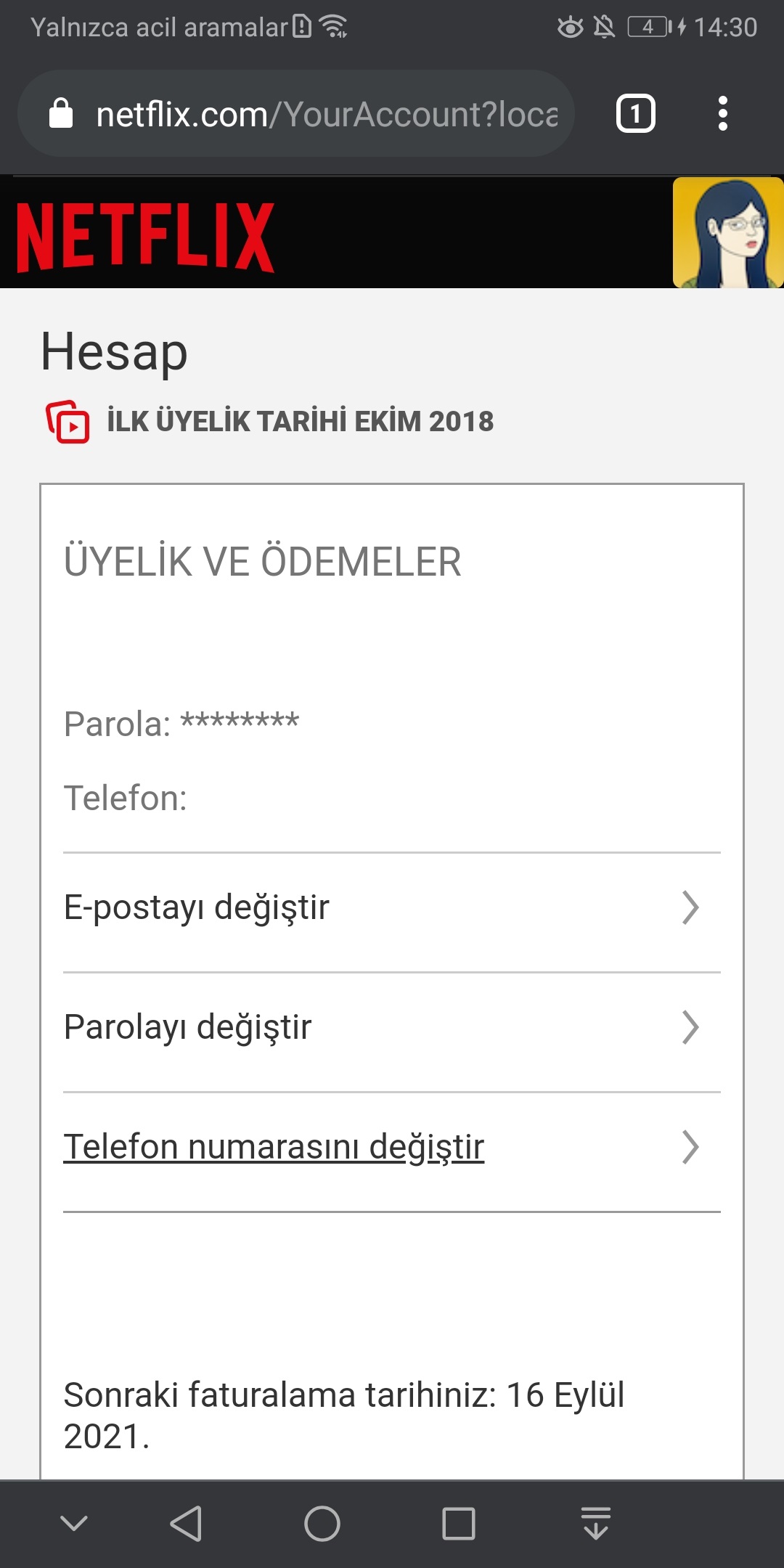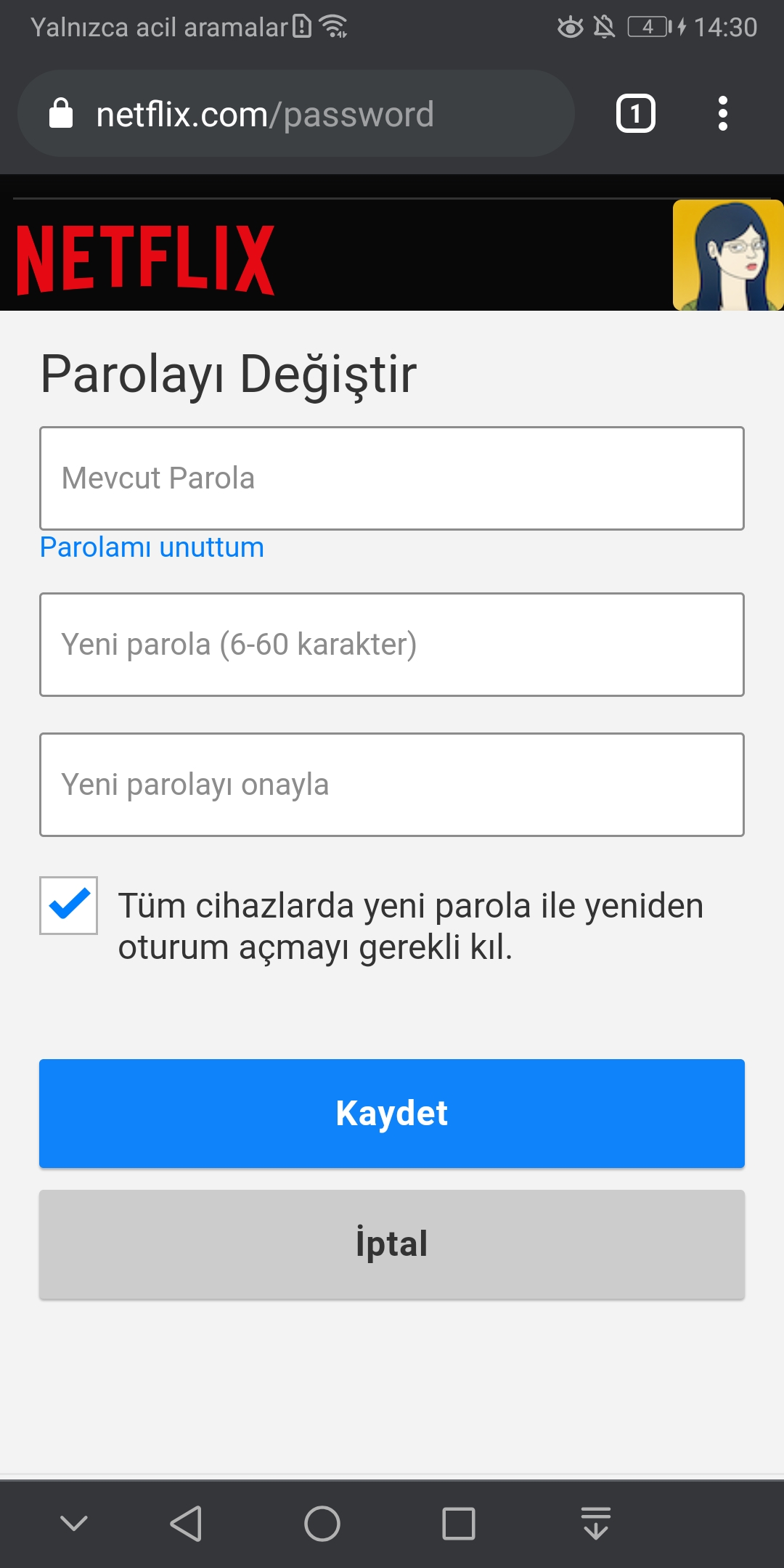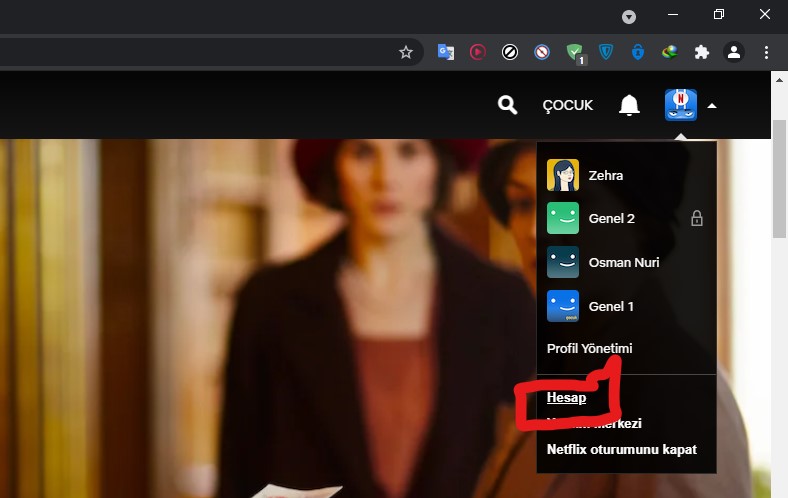Android, iOS ya da Web üzerinden dizi, film veya belgesel takip etmek için kullandığımız Netflix hesabımızda bazen şifre değiştirme, yenileme işlemlerine ihtiyaç duyuyoruz. Özellikle hesabımızı ortak kullandığımız durumlarda yani başkalarıyla paylaştığımızda aniden istem dışı şekilde şifre farklı kişilerin de eline geçebiliyor. Bu gibi durumlarda Netflix parola değiştirme hayat kurtarıyor.
Peki bu işlem nasıl yapılır? Netflix hesap şifresini değiştirme aşamalarını tüm detaylarıyla anlattık.

Gizli kodla ücretsiz Netflix veren sinsi uygulama ortaya çıktı!
App Store'daki uygulamaların korsan içerik bulundurmasına izin verilmese de sinsi bir geliştirici, ücretsiz Netflix sunmanın yolunu bulmuş.Netflix şifre değiştirme – iOS/iPhone
Netflix şifre değiştirme işlemini ilk olarak iOS yani iPhone için anlatacağız. Ne yazık ki Neflix’in App Store’dan yüklenebilen mobil uygulamasında direkt olarak parola sıfırlama özelliği mevcut değil. Bu nedenle tüm aşamaları browser üzerinden gerçekleştirmek gerekiyor. Safari ya da Chrome gibi bir internet tarayıcısı açarak işlemlere sırasıyla başlayalım.
- Öncelikle Netflix Hesap Ayarları linkine tıklayın.
- “E-posta adresi veya telefon numarası” ile “Parola” bölümlerine Netflix hesap bilgilerinizi yazın ve giriş yapın.
- Sayfayı biraz aşağı kaydırdığınızda göreceğiniz “Parolayı değiştir” düğmesine dokunun.
- Ardından gelen ekranda ilgili yerlere mevcut parolanızı ve yenisini yazıp “Kaydet”e basın.
Bu işlemlerin ardından Netflix şifreniz değişecektir. Eğer hesabınızı kullanarak oturum açmış olan cihazlardan otomatik olarak çıkış yapılmasını ve yeni belirlediğiniz şifrenin geçerli olmasını istiyorsanız, “Tüm cihazlarda yeni parola ile yeniden oturum açmayı gerekli kıl.” kutucuğunu işaretlemeniz gerekiyor. Aksi halde ortak kullandığınız telefon, tablet, bilgisayar vb. cihazlarda Netflix hesabınız açık kalmaya devam eder.
Netflix şifre değiştirme – Android
Android işletim sistemine sahip akıllı telefon veya tabletlerde Netflix şifre değiştirme işlemleri de iOS’ten pek farklı değil. Google Play Store’dan indirilebilen mobil uygulamada doğrudan parola yenileme seçeneği yer almıyor. Bu sebeple Chrome, Opera, Firefox gibi bir internet tarayıcısı üzerinden bütün aşamaları uygulamanız gerekiyor.
- Netflix Hesap Ayarları linkine tıklayın.
- “E-posta adresi veya telefon numarası” ile “Parola” bölümlerine hesap bilgilerinizi yazıp giriş yapın.
- Sayfayı biraz aşağı kaydırdığınızda göreceğiniz “Parolayı değiştir” düğmesine dokunun.
- Sonrasında ilgili kısımlara sizden istenen mevcut parolanızı ve yenisini yazıp “Kaydet”e basın.
Netflix parola değiştirme işlemi tamamlanacaktır. Hesabınızı ortak kullandığınız akıllı telefon, tablet, bilgisayar, televizyon vb. cihazlardan otomatik olarak çıkış yapılsın istiyorsanız “Tüm cihazlarda yeni parola ile yeniden oturum açmayı gerekli kıl.” kutucuğunu işaretlemeyi de unutmayın. Bunu seçtiğinizde Netflix, hesabınızı kullanan diğer kişilerden yeni şifreyi girmelerini isteyecektir.
Netflix şifre değiştirme – Web
Netflix şifre yenileme işlemi Windows, Mac, Linux işletim sistemli masaüstü veya dizüstü bilgisayarlarda ise Web üzerinden yapılıyor. Öncelikle Safari, Chrome ya da kullandığınız başka bir tarayıcıyı açın ve Netflix’e giriş yapın ve aşağıdaki aşamaları sırasıyla takip edin.
Adım 1: Sağ üst köşedeki profil simgesinin üzerine gelin, açılan menüdeki “Hesap” butonuna tıklayın.
Adım 2: Karşınıza çıkan sayfada sağ tarafta bulunan “Parolayı değiştir” butonuna tıklayın. Ardından açılan ekranda istenen yerlere mevcut ve yeni istediğiniz şifreyi yazarak işlemi onaylayın.

Bilgisayar kullanarak Web üzerinden Netflix şifre yenileme işlemleri bu kadar. Yine hatırlatmakta fayda var; hesabınızı ortak kullandığınız akıllı telefon, tablet, bilgisayar, televizyon vb. cihazlardan otomatik olarak çıkış yapılsın istiyorsanız “Tüm cihazlarda yeni parola ile yeniden oturum açmayı gerekli kıl.” kutucuğunu işaretleyin. Aksi durumda Netflix, hesabınızı kullanan diğer kişilere şifre sormaksızın giriş izni vermeye devam edecektir.